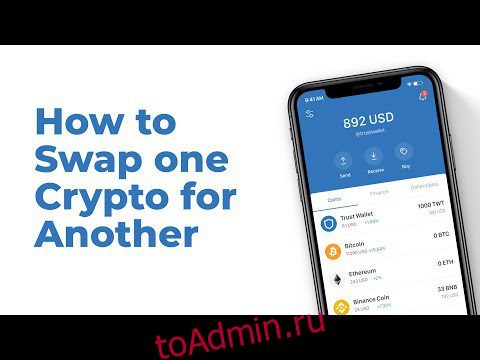Браузер DApp в Trust Wallet позволяет пользователям легко подключаться к различным децентрализованным приложениям (DApps). Итак, давайте включим браузер Trust Wallet, выполнив несколько важных шагов.
Сталкивались ли вы с трудностями при подключении кошелька к DApps? Если да, давайте найдем решение, которое поможет упростить процесс подключения вашего кошелька.
Предположим, вы используете прямое приложение Trust Wallet для подключения к многочисленным DApp. В этом случае вы можете очень хорошо знать об утомительном процессе. Но не волнуйтесь; есть простой способ справиться с текущим процессом.
Как только браузер DApp установлен на вашем Android или iPhone, все, что связано с подключением к кошельку, становится очень простым.
Итак, давайте углубимся в тему, разобравшись с процессом и шагами, необходимыми для настройки браузера Trust Wallet DApp Browser на вашем устройстве.
Оглавление
Что такое трастовый кошелек?
Доверительный кошелек это крипто-кошелек, который позволяет пользователям покупать, продавать, хранить и обменивать криптовалюту. Кроме того, кошелек позволит пользователям делать ставки на криптоактивы для получения интереса.
Trust Wallet был запущен в ноябре 2017 года, и Binance приобрела Trust Wallet в июль 2018 г..
Помимо сбора криптовалюты, пользователи Trust Wallet могут использовать кошелек для сбора своих NFT. Пользователь также может перевести NFT в кошелек другого пользователя в обмен на другие крипто-токены.
Важные особенности кошелька Trust
Давайте посмотрим на основные особенности этого популярного кошелька:
№1. Удобный
Кошелек спроектирован и разработан в простом формате. В результате все услуги Trust Wallet можно выполнить за минимальное количество шагов.
Кошелек также разбит на разные категории для удобства доступа. Популярные криптовалюты перечислены в главном меню для удобства пользователя.
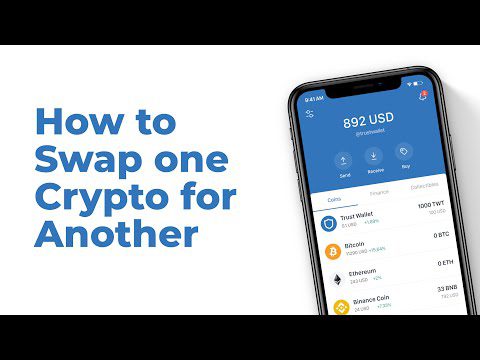
Все криптоактивы отслеживаются в одном окне. Стоимость актива пользователя также обновляется в режиме реального времени. Кроме того, пользователь также может установить свою собственную валюту.
№ 2. Безопасность
Trust Wallet придает первостепенное значение безопасности пользователя. Пользователь контролирует свою учетную запись и операции с кошельком.

Кошелек Trust использует шифрование, которое соответствует отраслевому стандарту для всех средств, размещенных в кошельке.
Кроме того, пользователю кошелька предоставляется фраза восстановления. Фраза восстановления состоит из 12 слов, которые позволяют пользователям восстановить свои кошельки. Эта функция полезна, когда устройство пользователя украдено, потеряно или повреждено.
№3. Универсальный
Trust Wallet поддерживает хранение и транзакции более чем 4,5 миллиона криптоактивов. Кроме того, кошелек работает с токенами ERC20, ERC721 и BEP2. Кроме того, команда разработчиков продолжает работать над добавлением новых криптовалют для миллионов пользователей Trust Wallet.
Пользователи также могут покупать криптовалюты за пределами Trust Wallet. Кошелек Trust поддерживает сторонние платформы, такие как MoonPay, Mercuryo, Simplex, Transak, Wyre и Ramp Network.
№ 4. Конфиденциальность
Trust Wallet уважает конфиденциальность своих пользователей. Децентрализованный характер кошелька помогает пользователям оставаться анонимными при транзакциях со своими крипто-активами. Все транзакции пользователей записываются в соответствующие блокчейны без раскрытия их личности.

Пользователю не нужно предоставлять какую-либо личную информацию для участия в каких-либо услугах, предоставляемых кошельком. Благодаря децентрализации.
№ 5. Удобство использования
Функции, предоставляемые Trust Wallet, совместимы с различными устройствами. Хотя крипто-кошелек ориентирован на мобильные устройства, пользователи настольных компьютеров и ноутбуков Apple Mac также могут получить доступ к кошельку с помощью браузера.
Пользователи настольных компьютеров и ноутбуков Apple с чипом M1 могут установить Trust Wallet из App Store. Однако кошелек недоступен для старых устройств Mac и ПК с Windows.
Что такое децентрализованные приложения (DApps)?
Децентрализованные приложения (DApps) состоят из цифровых программ или приложений, которые работают с использованием смарт-контрактов. Этот смарт-контракт работает на блокчейне или системе распределенного реестра.
Поскольку приложения децентрализованы, ни один орган или организация не контролирует и не управляет действиями пользователей. Кроме того, пользователи приложения получают различные преимущества, такие как конфиденциальность данных, безопасность, гибкость использования и многое другое.

Еще одним важным преимуществом является то, что DApps предоставляют пользователям услуги в основных категориях, таких как финансы, игры, биржи, азартные игры, хранение, разработка, управление, кошелек, собственность, медиа, безопасность, страхование, здравоохранение и социальные сети.
Что такое DApp-браузер?
Браузер DApp — это браузер Web3, который помогает пользователям взаимодействовать с различными DApps. Браузер DApp также упрощает процесс, сокращая количество повторяющихся шагов.
Основная цель внедрения браузера DApp — предоставить быструю и беспроблемную платформу для различных криптографических операций. В дополнение к этому, эти браузеры также обеспечивают высокую скорость отклика.
Устройства с поддержкой браузера DApp не должны зависеть от установленного приложения для каждого взаимодействия с DApps. Более того, пользователь может подключить свой кошелек к нескольким перечисленным DApp за несколько простых шагов.
Здесь мы обсудим, как вы можете включить браузер Trust Wallet DApp в своем браузере. Итак, начнем с Android-устройств.
Шаги по включению браузера Trust Wallet DApp на Android
Если вы пользователь Android, то процесс включения браузера DApp для Trust Wallet прост. Итак, сначала скачайте Trust Wallet на вашем Android-устройстве из магазина Google Play. Кроме того, официальный веб-сайт Trust Wallet также предоставляет прямую ссылку для загрузки последней версии кошелька для Android.
Обязательно установите последнюю версию кошелька, чтобы улучшить сервис кошелька. Старые пользователи могут обновить приложение из Play Store. Последней версией Trust Wallet на момент написания статьи была версия 6.13. Это приложение поддерживается на устройствах с Android 6.0 и выше.
После установки обновленной версии Trust Wallet выполните следующие действия, чтобы включить браузер DApp:
№1. Откройте приложение Your Trust Wallet и дождитесь запуска приложения. Если у вас уже есть учетная запись в Trust Wallet, войдите в систему, используя учетные данные пользователя. Новые пользователи могут бесплатно создать учетную запись Trust Wallet.
№ 2. Выберите значок настроек. Первоначально, когда вы открываете приложение Trust Wallet, меню кошелька отображается по умолчанию. Синий оттенок указывает на выбранный вариант.
После полного запуска приложения пользователям необходимо выбрать кнопку «Настройки» в правом нижнем углу приложения.
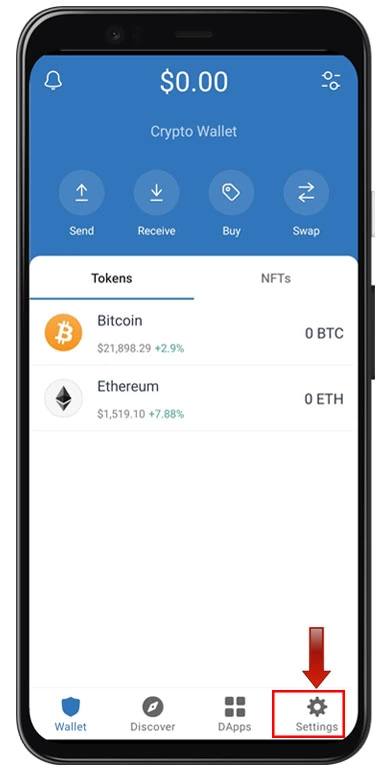
№3. Следующий шаг включает в себя выбор опции «Настройки».

№ 4. Выбор опции «Настройки» приводит к двум другим опциям «Валюта» и «Браузер DApp». Затем нажмите «Браузер DApp».
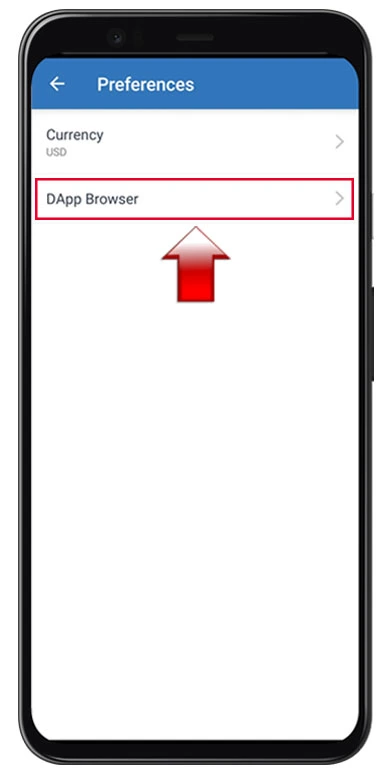
После того, как вы нажмете «Браузер DApp», появится кнопка переключения.
Наконец, включите переключатель, чтобы использовать браузер DApp на вашем устройстве Android.
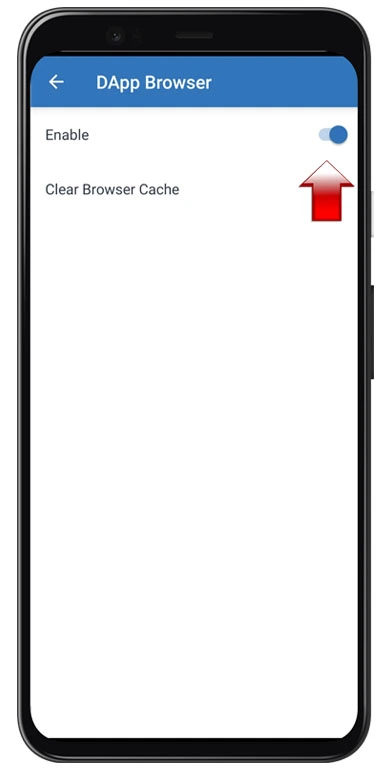
Как мы уже упоминали о шагах для пользователей Android, давайте посмотрим на процесс для пользователей iOS.
Действия по включению браузера DApp Trust Wallet на устройствах iOS
Как обсуждалось выше, включить браузер Trust Wallet DApp на устройстве Android очень просто. Напротив, пользователям iOS необходимо выполнить гораздо больше шагов, чтобы включить то же самое.
В отличие от пользователей Android, пользователи iOS не могут включить браузер DApp с помощью настроек в приложении Trust Wallet. Вместо этого пользователям необходимо разрешить им вручную использовать DApps на своих устройствах iOS.
Не волнуйся; как пользователь iOS, вы можете включить браузер Trust Wallet, следуя приведенным ниже методам.
Способ 1
Первый способ включения браузера Trust предполагает использование веб-браузера, установленного на устройстве.
№1. Откройте веб-браузер.
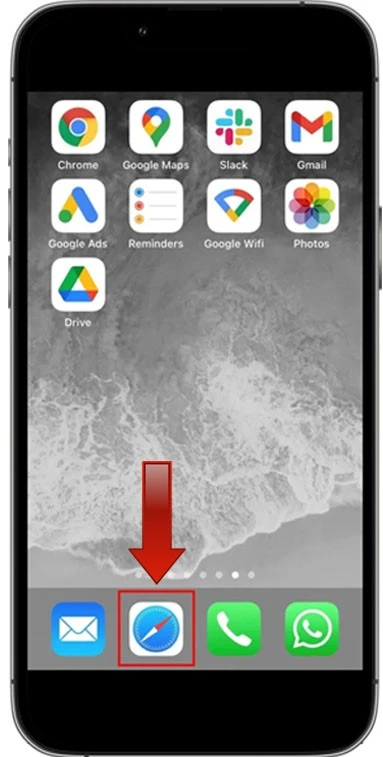
Браузер Safari настоятельно рекомендуется, но пользователь также может попробовать браузер Google Chrome.
Откройте браузер Safari и убедитесь, что устройство правильно подключено к сети.
№ 2. Скопируйте и вставьте URL-адрес включения
Скопируйте и вставьте «trust://browser_enable» в поле URL вашего браузера. Затем нажмите «Перейти».
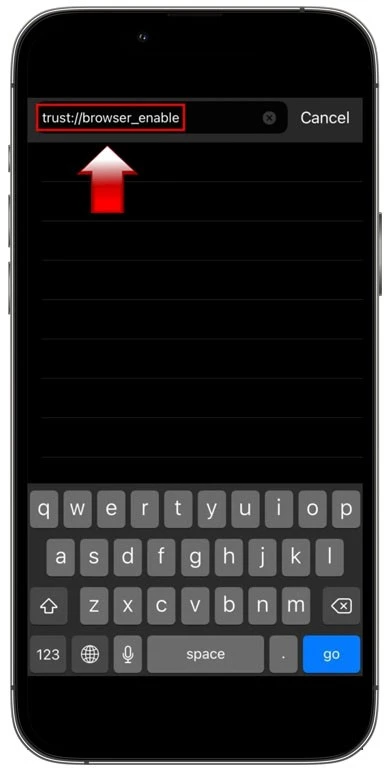
Появится всплывающее сообщение с запросом разрешения на открытие приложения Trust Wallet.
Во всплывающем сообщении отображаются два варианта на выбор: «Отмена» и «Открыть». Выберите «Открыть».
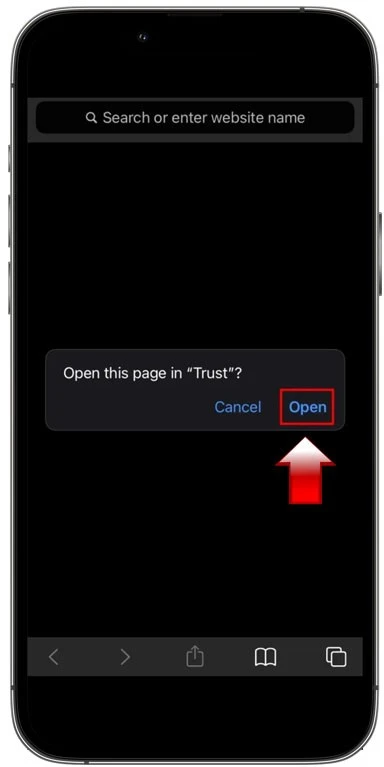
№3. Выберите необходимое децентрализованное приложение
После выбора «Открыть» вы будете перенаправлены на веб-страницу своего Trust Wallet. Кроме того, этот шаг включает браузер DApp на вашем устройстве.
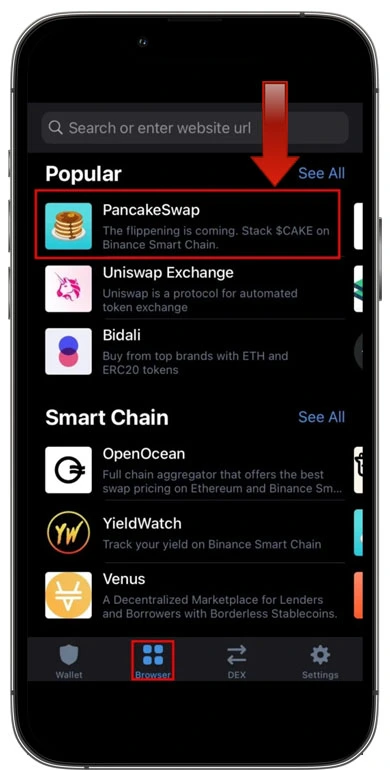
На нижней навигационной кнопке отображается значок «Браузер», указывающий на активацию браузера DApp.
Если вы не нашли значок «Браузер» на панели навигации Trust Wallet, повторите все шаги, указанные выше.
Браузер DApp показывает все перечисленные DApp в разных категориях. Категории включают в себя новые, DeFi, популярные, умные сети, доходное фермерство, игры, биржи, торговые площадки, социальные сети, стейкинг и служебные DApps.
Вы можете выбрать популярные DApps из списка или найти другие перечисленные DApps. Например, выберите «БлинОбмен” из списка и поменяйте местами любые два крипто-токена. После завершения обмена токенов замененный токен зачисляется на ваш Trust Wallet.
Способ 2
У вас возникли проблемы с первым методом? Неважно. Давайте рассмотрим еще один способ, которым вы можете попробовать включить браузер Trust Wallet на своем устройстве iOS.
№1. Второй способ выполняется с помощью PancakeSwap. Итак, сначала вам нужно посетить официальный сайт PancakeSwap, используя браузер Safari или Google Chrome.
№ 2. После посещения веб-сайта PancakeSwap выберите «Подключиться» в правом верхнем углу браузера.
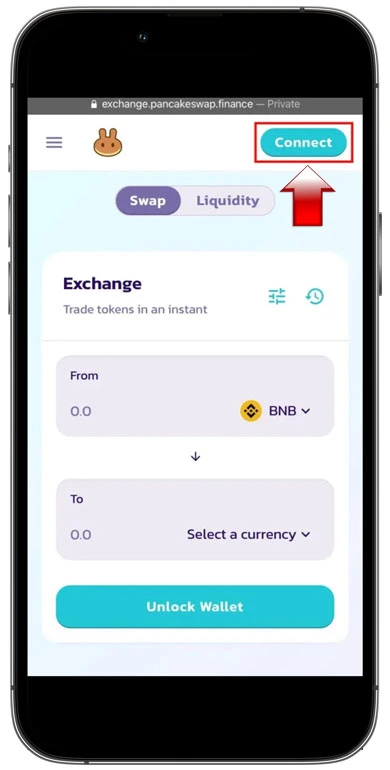
После выбора «Подключиться» на экране появляется всплывающее окно со списком различных криптокошельков. TrustWallet — это один из отображаемых кошельков, но вместо этого вам нужно выбрать «WalletConnect». Если вы сначала нажмете на «TrustWallet», появится ошибка провайдера.
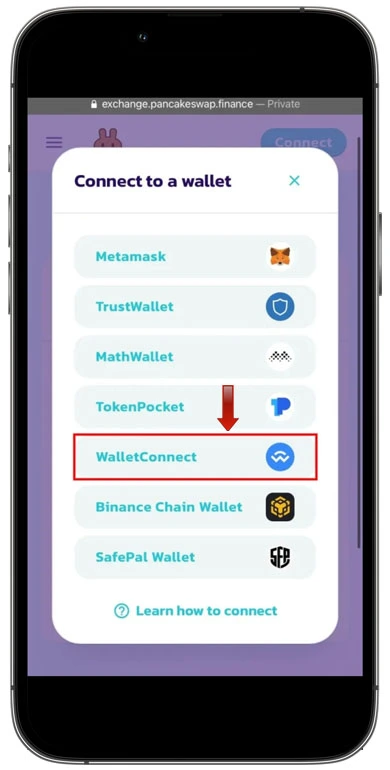
№3. Выбор «WalletConnect» приводит к появлению другого всплывающего окна со списком другого набора криптокошельков.
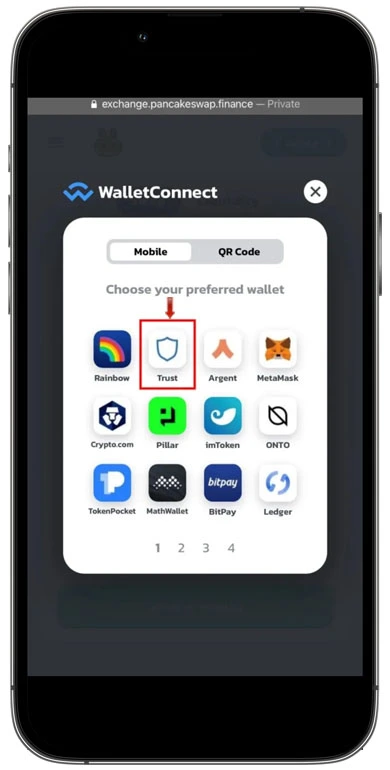
Чтобы подключиться к Trust Wallet, выберите «Trust» с официальным логотипом Trust Wallet. Выберите «Открыть» в следующем всплывающем сообщении.
№ 4. После выбора «Открыть» открывается Trust Wallet пользователя.
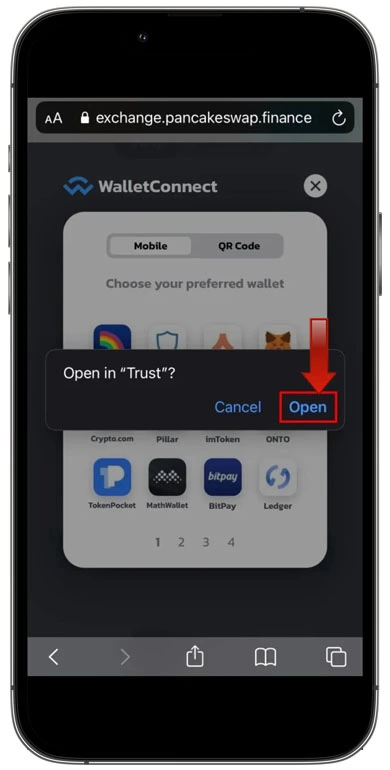
Затем нажмите кнопку «Подключить», чтобы подключить ваш Trust Wallet к платформе PancakeSwap.
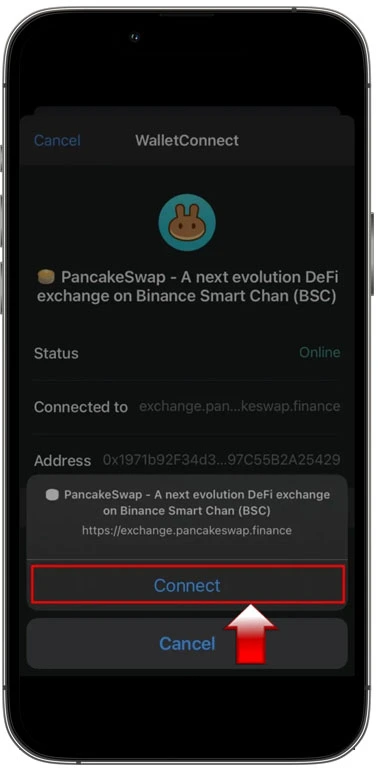
Наконец, после выполнения всех этих шагов ваш Trust Wallet подключается к PancakeSwap. Затем вы можете обменять токены с помощью платформы PancakeSwap на свой подключенный кошелек.
Не удалось подключиться к PancakeSwap? Закройте браузер, снова откройте его и снова попробуйте второй способ.
Почему Trust Wallet удалил браузер DApp с устройств iOS?
Trust Wallet удалил браузер DApp из приложения iOS после Правила магазина приложений. Браузер DApp был полностью удален с устройств iOS в июне 2021 года.
Удаление DApps не влияет на крипто-фонды, NFT и другие депонированные активы. Кроме того, пользователи iOS могут использовать все другие функции, предоставляемые Trust Wallet, с помощью приложения для iOS.
Удаление ограничено только пользователями iOS, а на пользователей Android процедура удаления не распространяется. К сожалению, пользователи iOS должны выполнить несколько сложных шагов, упомянутых выше, для подключения к DApps.
Пользователи, которые включили браузер DApp на своих устройствах iOS до удаления, могут получить к нему доступ через раздел «История».
Резюме
Браузер Trust Wallet DApp приобрел огромную популярность благодаря удобству и простому в использовании интерфейсу. Пользователи Android могут пользоваться преимуществами браузера DApp без каких-либо ограничений. Но когда дело доходит до пользователей iOS, им нужно пройти через некоторые сложные процессы, чтобы включить браузер DApp.
Независимо от того, являетесь ли вы пользователем Android или iOS, методы, обсуждаемые в этой статье, помогут вам воспользоваться преимуществами браузера Trust Wallet DApp.
Если вы ищете криптокошельки, отличные от Trust Wallet, посмотрите список криптокошельков.